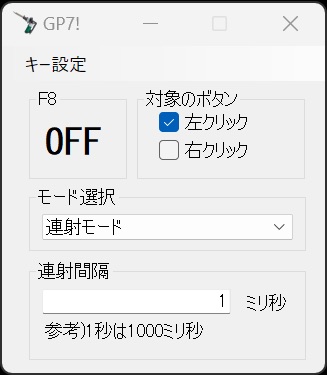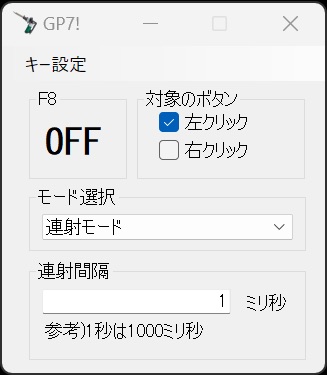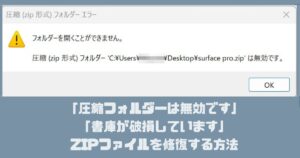パソコン(Windows)でクリックを連打するソフトウェアをお探しの方は、機能がシンプルで使いやすい「ゴッドパニッシャー7」がオススメです。
キーボードでON/OFFできるので、マウスをクリックする必要はありません。
まずは動作を下記の短い動画で確認してみてください。
上記動画のようにクリックをソフトで連打入力することができるので、様々なケースで応用できると思います。
 ゆるる
ゆるるめっちゃ早。
クリック連打ソフト「ゴッドパニッシャー7」の動作・動画(例)



比較動画を録画しました!
連打ソフト使用×無し(マウス長押し)
連打ソフト使用(長押しモード)



「長押しモードON かつ、 マウス押し無し」
連打ソフト使用(連打モード)



「連打モードON かつ、 マウス押し無し」(最速)
連打ソフト使用(キー連打モード)



「キー連打モードON 」
クリック連打ソフト「ゴッドパニッシャー7」のダウンロード&起動
ゴッドパニッシャー7はファイルのダウンロードが必須となりますので、下記URLよりダウンロードをしましょう。
ゴッドパニッシャー7 ダウンロードサイト


ダウンロードしたファイルから「ゴッドパニッシャー7.exe」をクリックし起動します。
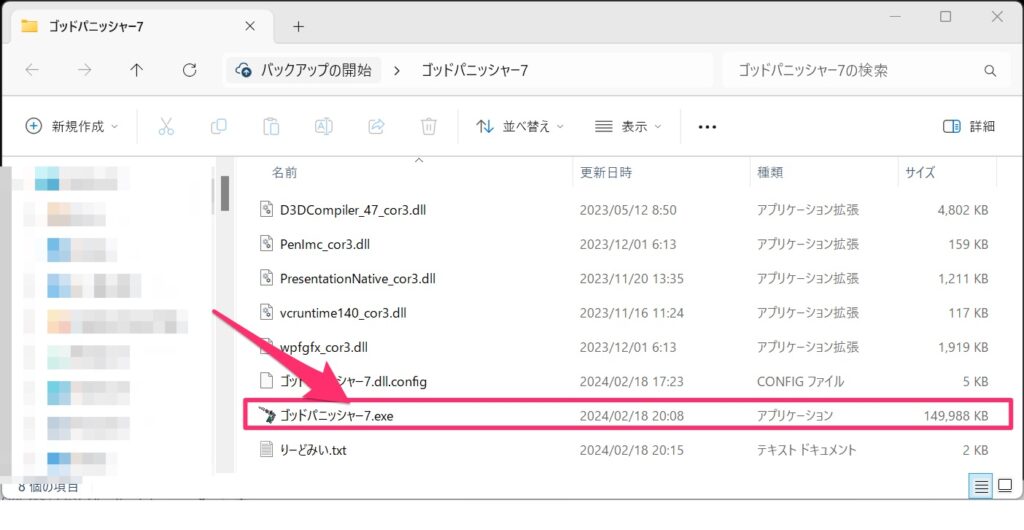
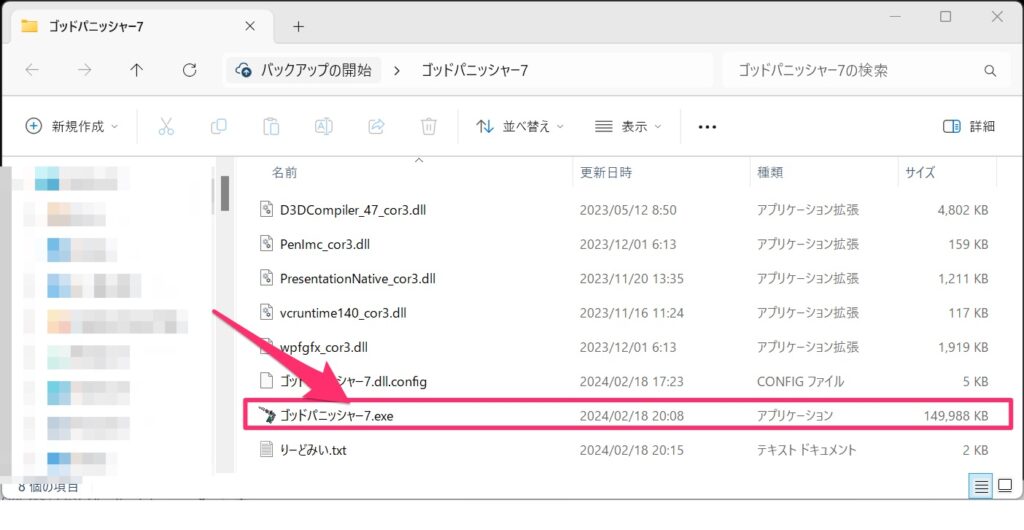
クリック連打ソフト「ゴッドパニッシャー7」の使い方
ゴッドパニッシャー7のメイン画面です。
こちらでは以下を設定できます。
- 対象のボタン(左・右)の選択
- モードの選択(連射モード・長押しモード・長押し連射モード・キー連打モード)
- 連射間隔の設定
- ON/OFFのステータスとキー設定
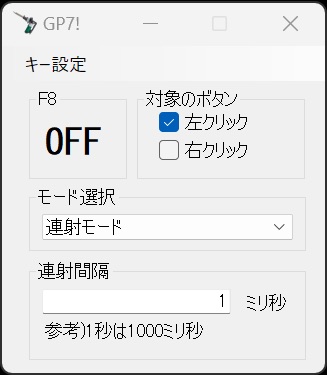
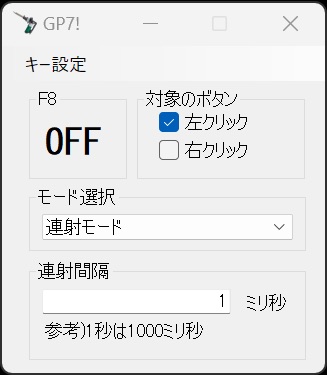
ON/OFF切り替えのキーを変更する
初期設定では「F8」キーによりON/OFFできますが、キーを変更することも可能です。
[キー設定]をクリックし、任意のキーを入力することで変更できます。
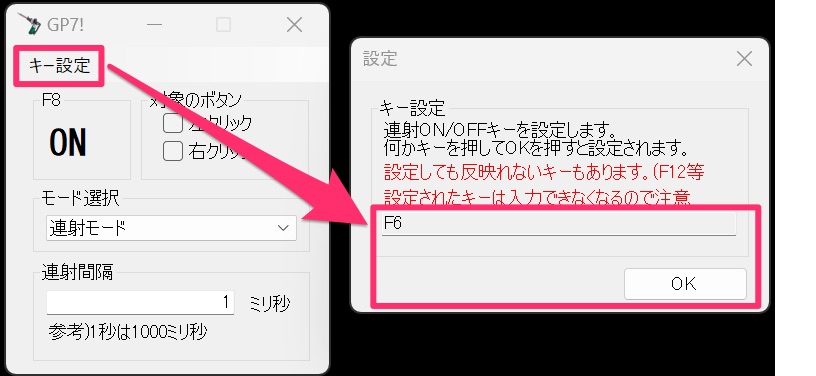
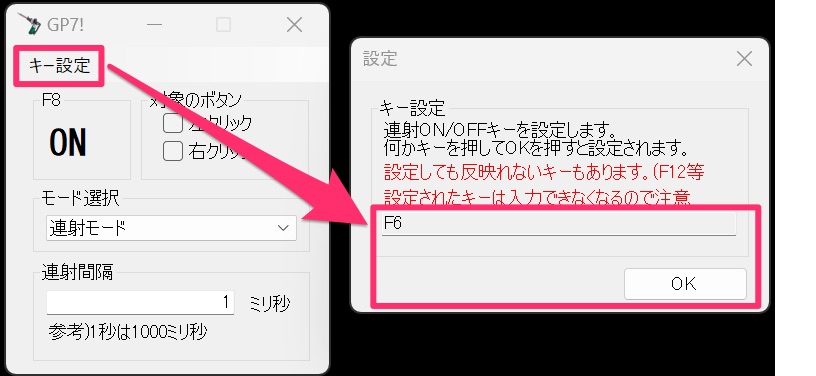
モード選択の切り替え
モード選択では「連射モード」「長押しモード」「長押し連射モード」「キー連打モード」のいずれかを選択します。
キー連打モードでは、任意のキーの連打が可能です。
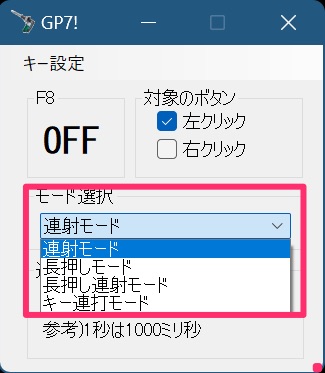
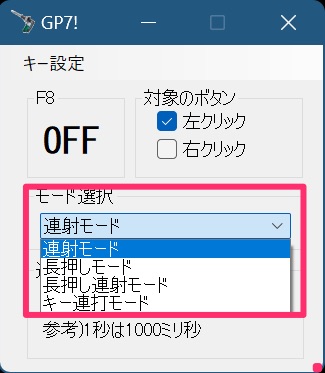
連射間隔の設定
連射間隔の設定では、何秒間に何回クリックするかを設定します。
1ミリ秒の場合、1秒間に1000回クリックすることになりますが、実際はそこまでの連打はできません。